Explicaremos como conectar seu telemóvel Motorola ao computador , para que possa transferir arquivos do Motorola para o desktop ou laptop Lenovo.
Como conectar seu Motorola via cabo a um computador?
Conecte fisicamente o seu Motorola ao computador com o cabo original . O mais recomendado é usar sempre o cabo que vem como carregador, pois geralmente tem a ponta que se conecta ao telemóvel com a porta apropriada, e a outra ponta com um USB que se conecta ao plugue, mas que você também pode conectar ao computador.
Caso não possamos usar o cabo original, porque ele tem uma cabeça de plugue fixa ou porque na outra ponta há uma porta que você não tem no seu PC, você terá que comprar uma compatível. Olhe à imagem abaixo, se o seu telemóvel identifica que tem USB tipo C ou Micro-USB. Depois de identificado, compre um cabo que tenha esse conector em uma extremidade e uma porta USB para o seu computador na outra.
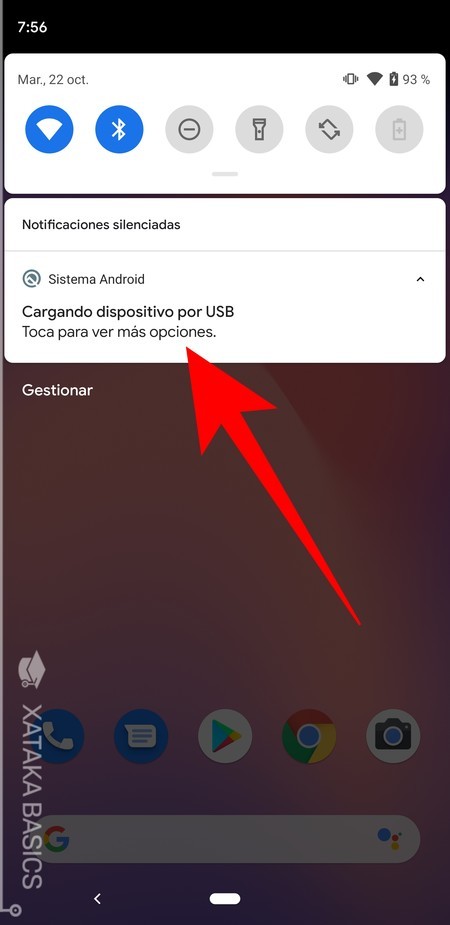
Quando você conecta seu telemóvel ao computador, duas coisas podem acontecer. Ele pode começar a carregar ou abrirá uma janela do explorador diretamente para começar a visualizar o conteúdo móvel, e pode acontecer apenas a primeira função e você não conseguir acessar ao conteúdo. Neste caso, clique na notificação Carregando dispositivo por USB que aparecerá, e onde você pode ver que foi instruído a tocar nele para ver mais opções.
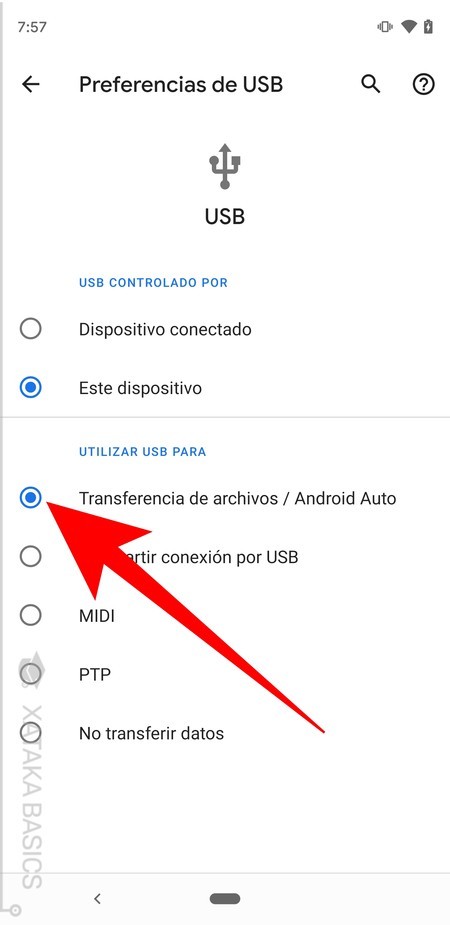
A ecrã será aberta no menu Preferências de USB , onde você pode configurar o que deseja que o telemóvel faça ao conectá-lo ao computador onde está agora. Na seção USB controlada por , é recomendado que você deixe este dispositivo marcado como ele é fornecido por padrão. E em Usar USB para , você tem as seguintes opções que vamos lhe dizer, embora dependendo do fabricante e da versão Android do seu telemóvel, algumas podem mudar ou não estar lá.
dispositivo marcado como ele é fornecido por padrão. E em Usar USB para , você tem as seguintes opções que vamos lhe dizer, embora dependendo do fabricante e da versão Android do seu telemóvel, algumas podem mudar ou não estar lá.
- Transferência de arquivos / Android Auto : é a forma como você pode transferir arquivos entre o seu telemóvel e o dispositivo ao qual ele está conectado, um PC e o sistema Android Auto do seu carro.
- Compartilhar conexão via USB : Uma alternativa à criação de um ponto de acesso no Android, pois ao ativar esta opção, o Motorola funcionará como um roteador para que o dispositivo conectado a ele via USB possa acessar a Internet através da conexão que você tiver no seu telemóvel, seja Wi-Fi ou 3G, 4G ou 5G.
- MIDI : Método destinado a músicos que possam interagir com instrumentos ou computadores com o padrão MIDI (Musical Instrument Digital Interface). Permita que seu Android atue como um host USB para controlar periféricos USB com este padrão.
- PTP : Seu nome vem de Picture Transfer Protocol , e é um padrão para transferir apenas as fotos do seu Motorola para o PC. É bom caso você queira se limitar a isso, e se você não estiver sozinho na frente do PC, a pessoa que está olhando tem que focar nas fotos e não ver nenhum dos outros arquivos internos do telemóvel .
- Não transfira dados : Como o nome indica, ao conectar o seu telemóvel Motorola ao PC via USB, nenhum dado será transferido, apenas carregará a bateria.
Portanto, ao chegar a este menu, tudo o que você precisa fazer é selecionar a opção de transferência de arquivos . Sem ter que fazer mais nada, apenas selecionando esta caixa você verá que o dispositivo se reconecta apenas ao computador, e que ao recarregar você poderá acessar o seu conteúdo através do explorador de arquivos.
Métodos sem fio: Airdroid
Existem também outros métodos para conectar seu telemóvel ao computador. Por exemplo, existe o clássico Airdroid. Basta baixar o aplicativo do Google Play e, nele, clicar no botão escanear o código. Então você vai a web.airdroid.com para ver o código QR que você deve escanear e boom, você terá feito a conexão e poderá acessar todo o conteúdo do seu Motorola a partir do seu navegador. Lembre-se de que tanto o PC quanto o telemóvel devem compartilhar o mesmo WiFi.
Outra opção recomendada é o aplicativo Microsoft Your Phone, que ainda permite que você faça chamadas do seu PC com o seu telemóvel. Claro, só pode acessar fotos, notificações, SMS e outros elementos, sem navegar dentro do telemóvel. A configuração é extremamente simples, basta baixar o aplicativo para Windows e Android, e logar em ambos com a mesma conta Microsoft.




